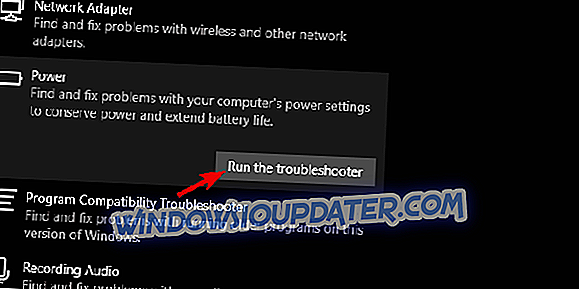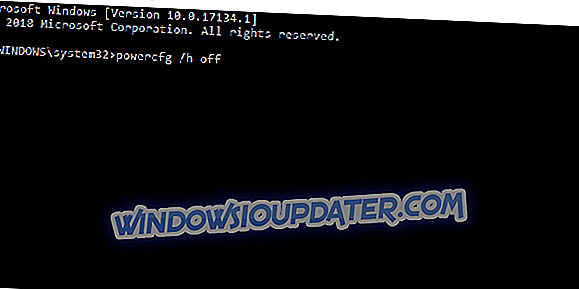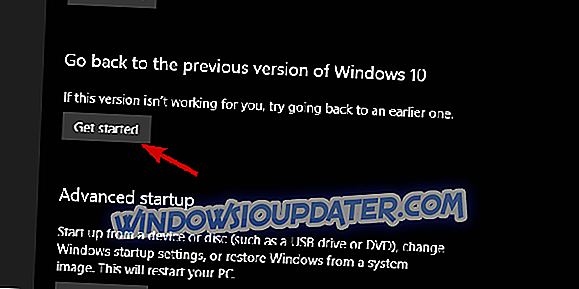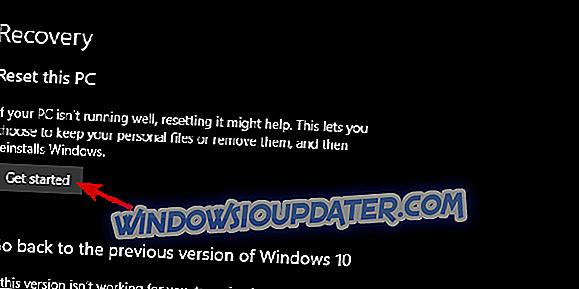Ein neues großes Update ist endlich da. Microsoft hat es irgendwie geschafft, es vor Ende April zu klären und damit den Namen der Veröffentlichung - Windows 10. April Update. Dieses Update hat in verschiedenen Abschnitten von Windows 10 eine Menge guter Dinge zu bieten. Allerdings stoßen viele Benutzer auf die ersten Probleme. Eines der häufigsten Probleme betrifft den Schlafmodus. Angeblich "wacht" Windows 10 nach dem April-Update nicht aus dem Ruhezustand auf.
Wenn Sie einer der betroffenen Benutzer sind und nicht wissen, wie Sie mit diesem Ärger umgehen sollen, sollten Sie die unten aufgeführten Lösungen überprüfen.
Windows 10 kann nach der Installation des Windows 10 April Update nicht aus dem Energiesparmodus aktiviert werden
- Führen Sie die Problembehandlung aus
- Deaktivieren Sie den Ruhezustand
- Überprüfen Sie die Treiber
- Setzen Sie Ihren PC zurück oder führen Sie ein Rollback zu Creators Update durch
1: Führen Sie die Problembehandlung aus
Beginnen wir mit dem grundlegendsten Fehlerbehebungsschritt. Starten Sie Ihren PC 3 Mal neu, um das Wiederherstellungsmenü zu öffnen. Starten Sie im abgesicherten Modus und versetzen Sie Ihren PC in den Ruhezustand. Wenn im abgesicherten Modus alles einwandfrei funktioniert, fahren Sie mit den anderen Schritten fort. Andernfalls empfehlen wir, den letzten Schritt für eine Weile zu deaktivieren oder den Ruhemodus zu deaktivieren. Als dieser Fehler während der vorherigen Iterationen auftrat, wurde er nach einiger Zeit seltsam gelöst.
Wenn dies nicht möglich ist, sollten Sie den integrierten Fehlerbehebung-Assistenten ausprobieren. So führen Sie es unter Windows 10 aus:
- Drücken Sie die Windows-Taste + I, um die App Einstellungen zu öffnen.
- Wählen Sie den Bereich Update & Security.
- Wählen Sie im linken Bereich Problembehandlung aus.
- Erweitern Sie die Power-Problembehandlung.
- Klicken Sie auf die Schaltfläche "Fehlerbehebung ausführen" und befolgen Sie die Anweisungen.
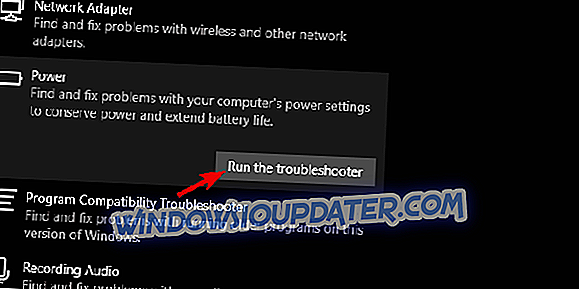
2: Ruhezustand deaktivieren
Das Konzept für den Schlafmodus und den Ruhezustand ist, nach der vorgegebenen Zeit den Ruhezustand zu ersetzen. Wenn der Ruhezustand aktiviert ist, ist dies natürlich möglich. Auf der anderen Seite kann der Ruhezustand anstelle des Schlafens die Ursache des Problems sein. Um dies zu beheben, empfehlen wir, den Ruhezustand zu deaktivieren, bis der Fehler durch weitere Updates behoben wird.
Wenn Sie sich nicht sicher sind, wie Sie vorgehen sollen, gehen Sie folgendermaßen vor:
- Geben Sie in der Windows-Suchleiste CMD ein. Klicken Sie mit der rechten Maustaste auf die Eingabeaufforderung, und führen Sie sie als Administrator aus.
- Geben Sie in der Befehlszeile powercfg / h off ein und drücken Sie die Eingabetaste.
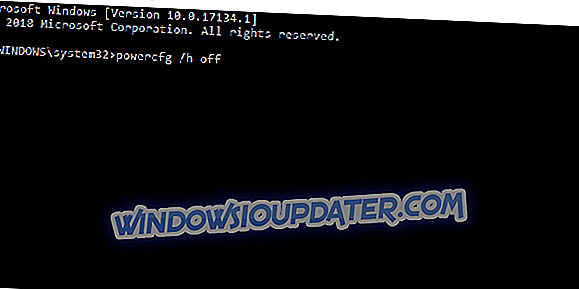
- Schließen Sie die Eingabeaufforderung und starten Sie Ihren PC neu.
3: Überprüfen Sie die Treiber
Treiber sind ein weiterer üblicher Täter, wenn es um Probleme nach dem Update geht. Bei jedem größeren Update werden die Treiber genauso wie das System nach der Neuinstallation geändert. Nun gibt es einige Treiber, die Ihre Aufmerksamkeit mehr als die anderen (GPU-, Monitor-, Chipsatz-Treiber) beschäftigen sollten. Wir empfehlen jedoch, die Treiber, die Sie als verändert erachten, neu zu installieren. Wenn es mit dem Creators Update funktioniert hat, sollte die Treiberversion auch mit dem April Update funktionieren.
Sie können sie im Geräte-Manager auschecken. Klicken Sie mit der rechten Maustaste auf Start, und öffnen Sie den Geräte-Manager im Menü Power User. Sobald Sie dort sind, versuchen Sie, die zuvor genannten Treiber zurückzusetzen. Außerdem können Sie die Energiesparoption auf dem Netzwerkadapter deaktivieren und nach Änderungen suchen.
4: Setzen Sie Ihren PC zurück oder führen Sie ein Rollback zu Creators Update durch
Wenn die vorangegangenen Schritte nicht ausreichten, sind die einzig möglichen Optionen die Wiederherstellung. Sie können Windows 10 entweder auf die vorherige Version zurücksetzen oder Ihren PC auf die Werkseinstellungen zurücksetzen. Auf die eine oder andere Weise sollte das Problem des Schlafmodus behandelt werden, das nach dem April-Update aufgetreten ist.
Führen Sie die folgenden Schritte aus, um Windows 10 auf Creators Update zurückzusetzen:
- Drücken Sie die Windows-Taste + I, um die App Einstellungen zu öffnen.
- Wählen Sie den Bereich Update & Security.
- Wählen Sie im linken Bereich die Wiederherstellung aus.
- Klicken Sie unter der Option "Zurück zur vorherigen Version von Windows 10" auf Erste Schritte.
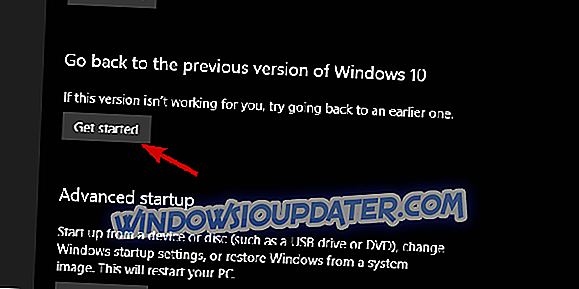
Wenn Sie Ihren PC auf die Werkseinstellungen zurücksetzen möchten, bleiben Ihre Dateien und Anwendungen dabei erhalten:
- Drücken Sie die Windows-Taste + I, um die App Einstellungen zu öffnen.
- Wählen Sie den Bereich Update & Security.
- Wählen Sie im linken Bereich die Wiederherstellung aus.
- Klicken Sie unter der Option "Diesen PC zurücksetzen" auf "Erste Schritte".
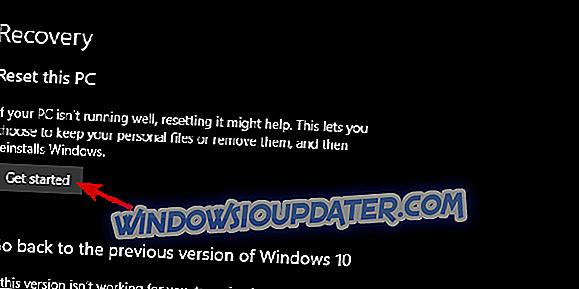
- Wählen Sie, um Ihre Dateien zu behalten, und fahren Sie mit dem Vorgang fort.
In diesem Sinne können wir es zusammenfassen. Vergessen Sie nicht, alternative Lösungen oder Fragen zum Problem des Energiesparmodus in Windows 10 April Update zu veröffentlichen. Sie können dies in den Kommentaren unten tun.